WPS是一款办公软件,我们在使用该软件制作文本时,其默认的页面背景是白色,这使得我们看起来很不舒服,下面我们就来看看如何设制WPS页面颜色的吧 。 工具/材料 使用软件:wps文字
操作方法 01 【如何设制WPS页面颜色】在桌面上双击WPS文字的快捷图标,打开WPS文字这款软件,进入WPS文字的操作界面,如图所示:
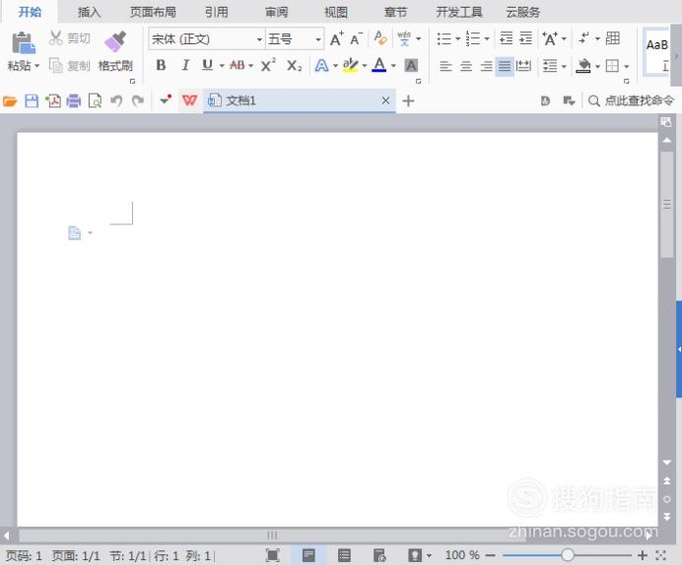
文章插图
02 在该界面内找到页面布局选项,如图所示:

文章插图
03 点击页面布局选项,在其编辑区里找到背景选项,如图所示:

文章插图
04 点击背景选项我们可以使用默认的颜色进行设置,如图所示:

文章插图
05 如果我们要自定义设置,就要找到其他填充颜色选项,如图所示:

文章插图
06 点击其他填充颜色选项,弹出颜色选择界面,如图所示:
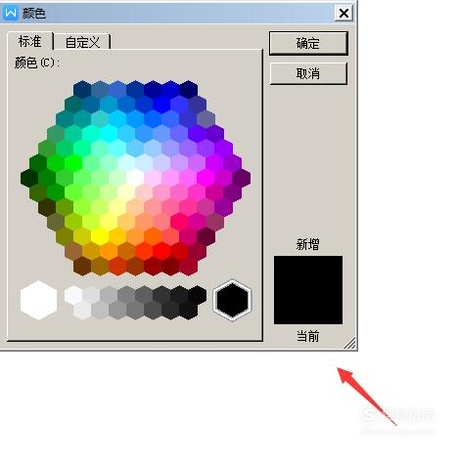
文章插图
07 在该界面内找到自定义选项,点击自定义选项设置参数如图所示:

文章插图
08 设置好参数后,可以看到页面的颜色就变成我们设置颜色了,如图所示:

文章插图
以上内容就是如何设制WPS页面颜色的内容啦,希望对你有所帮助哦!
推荐阅读
- 如何使用PS制作圆形头像框
- 如何使用ps制作油画效果图片
- 如何使用PS制作漂亮的渐变文本
- 汉堡的做法 如何自制汉堡
- 维生素B2如何使用
- 如何应对低血糖?!
- 王者荣耀中如何玩好战士李信
- 英雄联盟LOL中寒冰射手艾希如何出装
- 梦幻西游手游如何使用精品元宵
- 如何从王者之光中寻宝中获得戒指
















